 Fotografický formát 3x4 je štandardom pre väčšinu typov dokumentov. Veľký počet ľudí s cieľom získať fotografie požadovanej veľkosti sa obracia na špeciálne fotografické workshopy. Ak však máte doma farebnú tlačiareň, môžete to urobiť sami. Okrem samotného tlačového zariadenia budete potrebovať aj program nainštalovaný v počítači. Štandardný program na prezeranie obrázkov má funkciu tlače, nepodporuje však požadovanú veľkosť 3x4. Preto je potrebná inštalácia iného softvéru.
Fotografický formát 3x4 je štandardom pre väčšinu typov dokumentov. Veľký počet ľudí s cieľom získať fotografie požadovanej veľkosti sa obracia na špeciálne fotografické workshopy. Ak však máte doma farebnú tlačiareň, môžete to urobiť sami. Okrem samotného tlačového zariadenia budete potrebovať aj program nainštalovaný v počítači. Štandardný program na prezeranie obrázkov má funkciu tlače, nepodporuje však požadovanú veľkosť 3x4. Preto je potrebná inštalácia iného softvéru.
Tlač fotografie 3x4 na tlačiarni pomocou programu Adobe Photoshop
Napriek tomu, že tento program je určený skôr pre profesionálov, nováčik bude môcť pomocou neho tlačiť fotografie. Je to kvôli veľmi pohodlnému a intuitívnemu rozhraniu a dostupnosti nástrojov, ktoré vám umožňujú spracovávať obrázky.

POZOR! Predtým, ako začnete tlačiť fotografie, musíte si kúpiť špeciálny papier a nakonfigurovať tlačiareň.
Ak chcete získať požadované obrázky, musíte vykonať niekoľko jednoduchých krokov:
- Ak chcete program spustiť, musíte ho stiahnuť a nainštalovať do počítača.
- Nainštalovaný Photoshop sa musí spustiť a nájsť v pravom a ľavom rohu karty „Súbor“.
- V rozbaľovacej ponuke vyberte možnosť Otvoriť.
- V zobrazenom okne by ste mali nájsť požadovaný obrázok, vybrať ho pomocou myši a kliknúť na „Otvoriť“.
- Ak chýba potrebný farebný filter, zobrazí sa upozornenie. V tomto okne treba zaznamenať potrebnú položku. Po vykonaní zmien ich uložte kliknutím na tlačidlo „OK“.
- Program začne spracovávať stiahnutý súbor.
- Po spracovaní sa vráťte do ponuky „Súbor“ a kliknite na „Tlačiť“.
- Kvôli pohodliu sa obrázok dá presunúť kamkoľvek na papier.
- Program vás vyzve na výber tlačiarne, pomocou ktorej sa má tlačiť. Je potrebné zvoliť ten správny.
- Ďalej musíte vykonať nastavenia. Odporúča sa použiť, ak potrebujete nastaviť neštandardné hodnoty. Vo väčšine prípadov stačí predvolené nastavenie.
- Po vykonaní všetkých nastavení kliknite na tlačidlo „Tlačiť“.
Ďalej musíte počkať, kým tlačiareň dokončí tlač. V takom prípade sa uistite, že konečný výsledok nemá žiadne chyby, napríklad pruhy.
Ako tlačiť fotografiu sami 3x4pomocou aplikácie Microsoft Office Word
Microsoft Office Word je veľmi obľúbený textový editor a je nainštalovaný na väčšine používateľov PC. Okrem práce s textom vám tiež umožňuje vytlačiť potrebné obrázky.
Ak chcete používať túto funkciu, musíte:
- Spustite textový editor.
- Prejdite na kartu Vložiť a v zobrazenom okne vyberte možnosť Obrázok.
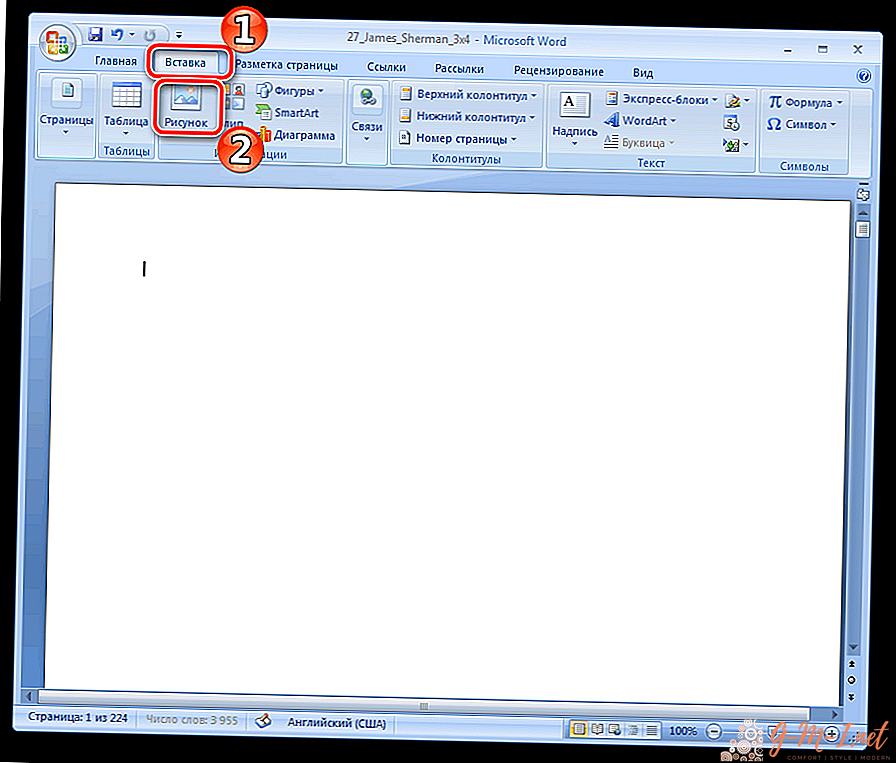
- Zobrazí sa okno, v ktorom chcete nájsť požadovaný obrázok, vyberte ho pomocou myši a potom kliknite na tlačidlo „Otvoriť“.
- Obrázok sa načíta do editora, ale bude vyžadovať opravu.
- Na tento účel dvakrát kliknite myšou a prejdite na kartu Formát, kde musíte otvoriť ďalšie nastavenia veľkosti.
- Tu musíte odstrániť značku oproti nápisu „Zachovať proporcie“.
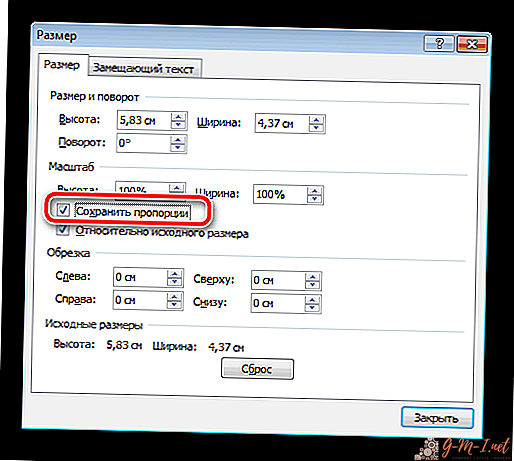
- V príslušných odsekoch je potrebné uviesť rozmery 35 x 45 mm.
- Potom nastavte požadované parametre. Musíte otvoriť kartu Menu a nájsť v nej tlač.
- Zobrazí sa okno so všetkými dostupnými tlačiarňami. Vyberte si ten, ktorý chcete.
- Tu môžete nastaviť osobné parametre.
- Potom musíte uložiť nastavenia kliknutím na tlačidlo „OK“.
POMôŽTE! Mnoho editorov textov má tiež funkciu tlače obrázkov. V tomto prípade sa všetky konfiguračné kroky uskutočnia na podobnom základe.
Spomedzi najrôznejších počítačových programov nájdete veľké množstvo programov určených špeciálne na tlač obrázkov.
Tieto pomôcky majú veľmi jednoduché a intuitívne rozhranie a umožňujú vám tiež vykonať veľmi presné nastavenia: nastaviť požadované možnosti a veľkosti tlače, upravovať fotografiu. Napríklad môžete použiť tlačiareň fotografií. Toto je bezplatný softvér navrhnutý špeciálne pre tlač. Je to veľmi jednoduché a pohodlné, preto je vhodné aj pre neskúsených používateľov. Program vás požiada o odovzdanie fotografie, uvedie sa jej veľkosť a farba rámu a potom sa odošle na tlač.
Existuje veľa programov, ktoré vám umožňujú bez problémov tlačiť fotografie doma. Všetky majú svoje klady a zápory, líšia sa funkčnosťou a rozhraním. Preto nie je ťažké zvoliť najvhodnejšiu a najvýhodnejšiu možnosť.

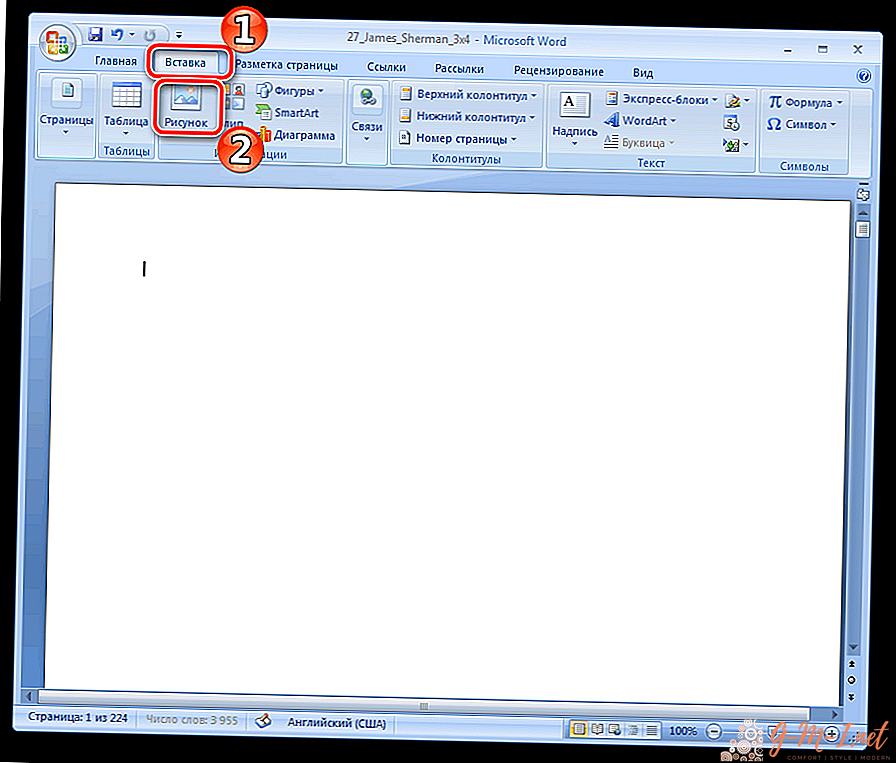
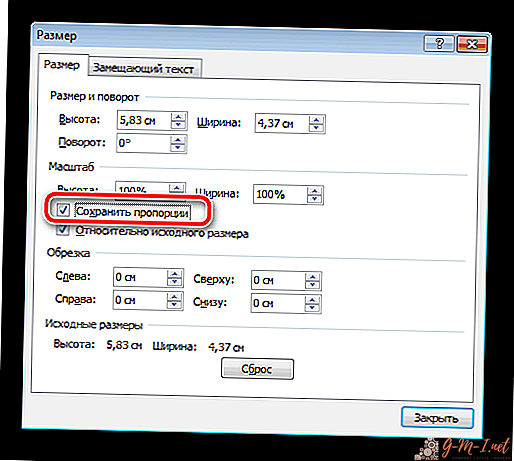
Zanechajte Svoj Komentár